- 首頁 >
- 與遠距離和鄰近的朋友觀賞電視 >
- 一邊觀賞電視一邊和朋友聊天
一邊觀賞電視一邊和朋友聊天
概述
社群交流可讓您在觀賞電視上的內容時使用社交網路服務。可以和朋友聊天,同時從螢幕上的評論查看其他人對節目的看法。
(可以與社群交流一起使用的功能視型號/地區/國家而異。)
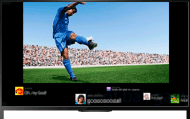
步驟
連接寬頻網際網路。
按
 按鈕跳到標題清單。然後再按一次
按鈕跳到標題清單。然後再按一次 按鈕前往“連接至網際網路”查看詳情。
按鈕前往“連接至網際網路”查看詳情。(使用觸控板遙控器時,按觸控板。然後再按一次觸控板前往“連接至網際網路”查看詳情。)
按SOCIAL VIEW按鈕開始社群交流。
出現社群交流畫面。(您正在觀賞的節目影像尺寸會縮小,並且出現推文區。)
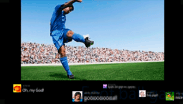
再按一次SOCIAL VIEW按鈕以開啟選單畫面,然後登入想要的社交網路服務。
登入後,選單畫面中的服務名稱旁邊會顯示您的帳號名稱。
若要停止社群交流,請在顯示社群交流畫面時,按SOCIAL VIEW按鈕以開啟選單畫面,然後再按一次SOCIAL VIEW按鈕。
若要以全螢幕觀賞節目
按SOCIAL VIEW按鈕以開啟選單畫面,然後選擇[版面配置] → [螢幕設定:] → [重疊]。
請注意如果啟用此設定,社群交流畫面可能會隱藏字幕或其他資訊。
若要輸入搜尋關鍵字
社交網路服務區顯示您正在觀賞的節目之相關推文。您也可以輸入搜尋關鍵字。顯示社群交流畫面時,按SOCIAL VIEW按鈕以開啟選單畫面,選擇[設定推文關鍵字],然後輸入想要的關鍵字。
提示
- 您不需要登入就能使用Twitter;但是,如果您登入,可以使用更多的Twitter功能,享受更多樂趣。
註
- 如果您沒有社交網路服務帳號,請透過電腦建立一個帳號。
- 在社群交流期間無法顯示3D影像。
- 在社群交流期間,[寬螢幕模式]會變成[全部]。
- 如果您在社群交流期間啟動興趣探索應用程式,則不會顯示某些類別。
- 在社群交流期間無法透過電視機遙控器控制BRAVIA Sync裝置。請使用裝置的遙控器進行控制。

